Insertar encabezados, pies de página y números de página en Microsoft Word para Android
Hay un par de herramientas en Microsoft Word que puede usar para hacer que su documento sea más fácil de comprender y leer, o para proporcionar información adicional al respecto. Los encabezados y pies de página son un excelente lugar para incluir datos como el autor y el título(author and title) del documento , mientras que los números de página son una parte esencial de cualquier documento largo, lo que permite a los lectores navegar por el documento con mayor facilidad. Veamos cómo agregar encabezados, pies de página y números de página en Microsoft Word para Android :
Cómo insertar encabezados y pies de página en Microsoft Word para Android
El encabezado y el pie(header and footer) de página de un documento son lugares especiales reservados en los márgenes superior e inferior de un documento. Para administrarlos, primero toque el ícono A en la barra de menú superior.
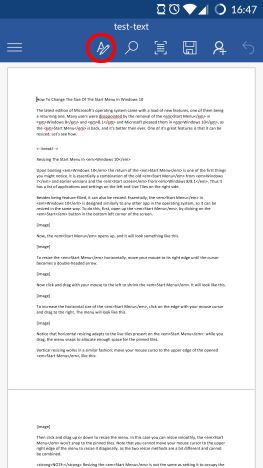
Ahora toque Inicio(Home) para abrir la lista de menús en Word.

Luego toque Insertar(Insert) para ver las opciones relacionadas.
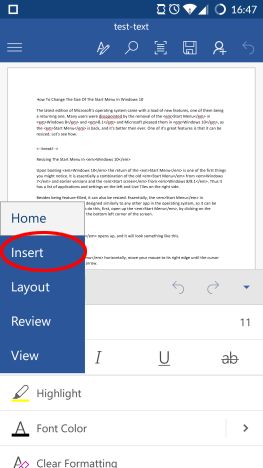
En el menú Insertar(Insert) , toque Encabezado y pie de página(Header & Footer) para activarlos.

Se le llevará automáticamente al encabezado de la primera página. Aquí puede ingresar y editar texto como lo haría en cualquier otra parte del documento. Puede leer más sobre la edición de texto en Word para Android(Word for Android) en este tutorial.

Para cambiar entre encabezados y pies de página, simplemente desplace el documento y toque dentro del encabezado o pie de página para editarlo. Alternativamente, puede tocar el ícono A nuevamente para acceder a su menú, donde puede tocar Encabezado(Header) o Pie(Footer) de página .
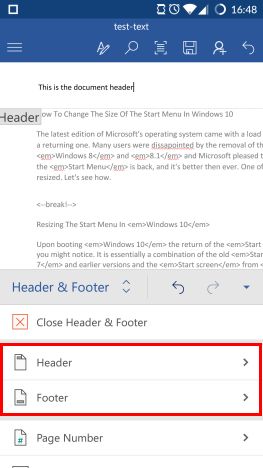
Puede elegir Editar encabezado(Edit Header) o Editar pie de página(Edit Footer) para acceder a ellos. Tocar Eliminar encabezado(Remove Header) o Eliminar pie de página(Remove Footer) eliminará todo el contenido del encabezado o, respectivamente, del pie de página.

Para insertar el nombre del autor o el título del documento en el encabezado o pie de página, toque Información del documento(Document Info) cuando esté en el menú Encabezado y pie de página .(Header & Footer)

Al tocar Autor(Author) o Título del documento(Document Title) , cada uno insertará un campo en el encabezado y el pie de página(header and footer) .
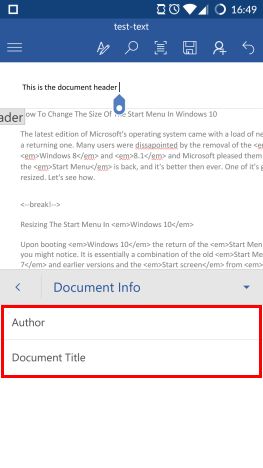
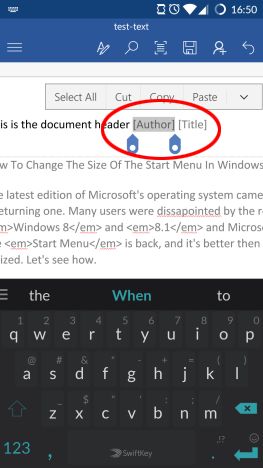
Toque(Tap) estos campos para ingresar el nombre del autor o el título del documento.
Para establecer opciones adicionales de encabezado y pie de página(header and footer options) , toque Opciones(Options) en el menú Encabezado y pie de página .(Header & Footer)

De forma predeterminada, los encabezados y pies de página son los mismos en cada página, pero Different First Page permitirá tener diferentes en la primera página, mientras que Different Odd & Even Pages permitirá tener encabezados y pies de página alternos en pares e impares. paginas Después de habilitar estas opciones, puede personalizar los encabezados y pies de página correspondientes.

Para volver a editar el documento, toque Cerrar encabezado y pie de página(Close Header & Footer) en el menú Encabezado y pie de página .(Header & Footer)
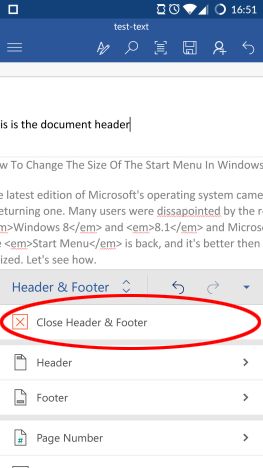
Cómo insertar números de página en Microsoft Word para Android
Para insertar la numeración de páginas en su documento, primero debe acceder al menú Insertar . (Insert)Para hacer eso, toque el ícono A en la barra de menú superior. Toque Inicio(Home) para abrir una lista de menús y luego toque Insertar(Insert) . Por último, toque Número de página(Page Number) en el menú Insertar .(Insert)

Aquí, los primeros seis íconos le permiten elegir dónde se mostrará la numeración de la página : puede tenerla a la izquierda, al (page numbering)centro oa la derecha(center or right) del encabezado o pie de página.
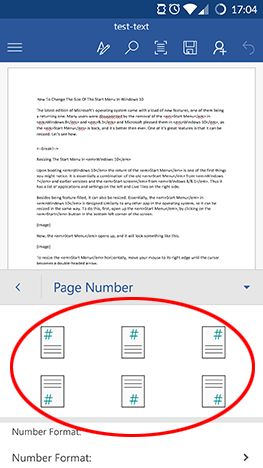
Hemos insertado una numeración en el medio del pie de página. Ahora, para elegir cómo se verán los números de página, toque Formato de número:(Number Format:) en el menú Número de página .(Page Number)
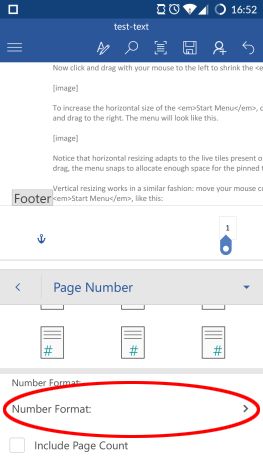
Hay seis formatos posibles para la numeración de páginas(page numbering) : toque el que le gustaría usar.

De vuelta en el menú Número de página(Page Number) , puede marcar la casilla Incluir recuento de páginas(Include Page Count) , que no solo mostrará el número de página actual, sino también el número total de páginas del documento.
Tenga en cuenta, sin embargo, que esta función solo está disponible cuando se selecciona el primer formato de numeración, el más simple.
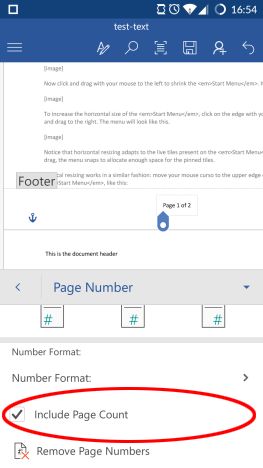
Tocar Eliminar números de página(Remove Page Numbers) eliminará toda la numeración de páginas del documento.

Conclusión
Aunque la mayor parte de la información de un documento es el texto principal que contiene, el encabezado y el pie de página(header and footer) también son áreas importantes. Puede usarlos para agregar logotipos, información de la empresa(company information) u otros datos necesarios en documentos oficiales, o para mostrar la numeración de páginas en documentos extensos. Usarlos de manera eficiente permitirá que sus lectores tengan una experiencia de lectura mucho más fluida.
Related posts
Insertar y editar cuadros de texto, enlaces y comentarios en Microsoft Word para Android
Cómo insertar y editar tablas en Microsoft Word para Android
Cómo agregar y editar imágenes y formas, en Microsoft Word para Android
Cómo dar formato a párrafos en Microsoft Word para Android
Cómo cambiar la orientación de todas las páginas en un documento de Microsoft Word
Cómo cambiar el idioma de su cuenta de Microsoft, Outlook, Office Online, etc.
¿Qué versión de PowerPoint tengo? Cual es la ultima version?
Cómo ver, insertar o eliminar saltos de sección en documentos de Microsoft Word
Cómo usar la nueva aplicación Get Office en Windows 10 y cómo eliminarla
Cómo eliminar valores de las celdas pero mantener sus fórmulas, en Microsoft Excel
Cómo descargar la versión de 64 bits de Office 365
Cómo descargar Windows and Office ISO files (todas las versiones)
Cómo eliminar una sección Break en Microsoft Word
5 formas de encontrar la versión exacta de Microsoft Office que estás usando
Cómo habilitar el Modo oscuro en Microsoft Office (cambiar temas y fondos)
Cómo convertir un PDF en un documento de Word que se puede editar
Cómo incrustar videos en tus presentaciones de PowerPoint
Cómo seleccionar o resaltar texto en Windows
Reseña del libro - Microsoft Office 2010 Plain & Simple
Cómo crear y guardar una hoja de cálculo de Excel en Microsoft Office para Android
